स्काइप इंटरनेट टेलीफोनी श्रेणी में सबसे लोकप्रिय कार्यक्रमों में से एक है। कार्यक्रम की लोकप्रियता का एक महत्वपूर्ण कारण वीडियो कॉल करने की क्षमता है। आखिरकार, दृश्य संपर्क संचार को अधिक पूर्ण और रोचक बनाता है। किसी वीडियो को स्काइप से कनेक्ट करने के लिए, आपको चरणों की एक श्रृंखला का पालन करना होगा।
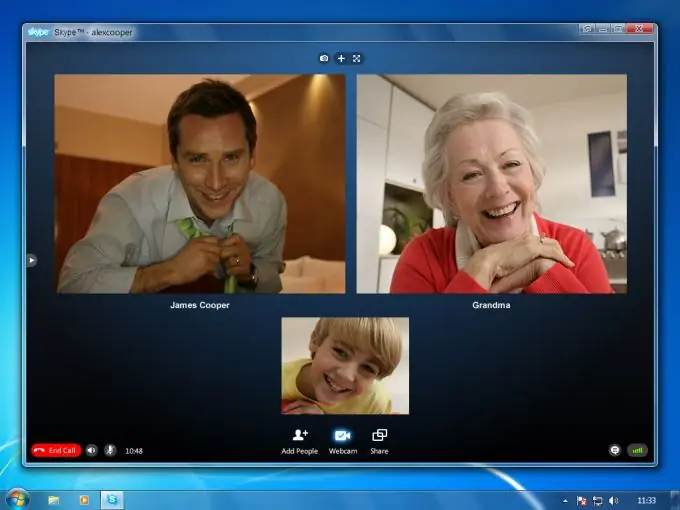
ज़रूरी
- - संगणक;
- - इंटरनेट का इस्तेमाल;
- - स्काइप कार्यक्रम;
- - अंतर्निर्मित या बाहरी वीडियो कैमरा।
निर्देश
चरण 1
अपने कंप्यूटर को चालू करें। इंटरनेट से कनेक्ट होने के बाद, स्काइप सॉफ़्टवेयर डाउनलोड करें। अपने कंप्यूटर पर प्रोग्राम इंस्टॉल करें। विस्तृत इंस्टॉलेशन निर्देश आपको प्रोग्राम द्वारा ही दिए जाएंगे। एक नए स्काइप उपयोगकर्ता के रूप में पंजीकरण करें। एक नाम और पासवर्ड चुनें। मूल होने का प्रयास करें, क्योंकि दुनिया में पहले से ही इस कार्यक्रम के 10 मिलियन से अधिक उपयोगकर्ता हैं। मानव।
चरण 2
सफल पंजीकरण के बाद, प्रोग्राम लॉगिन इंटरफ़ेस लॉन्च करेगा। आपको संपर्कों की एक सूची दिखाई देगी। केवल एक सक्रिय संपर्क होगा - यह स्काइप परीक्षण सेवा है। Skype परीक्षण सेवा पर कॉल करने का प्रयास करें। अगर सब कुछ ठीक रहा, तो वीडियो कॉल पर आगे बढ़ें। स्काइप वीडियो कॉल करने के लिए अंतर्निर्मित और बाहरी दोनों कैमरों का उपयोग कर सकता है। प्रोग्राम में इस फ़ंक्शन का उपयोग करने के लिए, अतिरिक्त कॉन्फ़िगरेशन की आवश्यकता होती है।
चरण 3
वीडियो कॉल के लिए बाहरी यूएसबी कैमरा का उपयोग करने के मामले में, डिवाइस को कंप्यूटर से कनेक्ट करें और ड्राइवरों को स्थापित करें। नवीनतम ओएस संस्करणों में अंतर्निहित ड्राइवर पुस्तकालय हैं जो आपको बाहरी यूएसबी उपकरणों को स्वचालित मोड में स्थापित करने की अनुमति देते हैं। यदि आपका कंप्यूटर कैमरे का पता नहीं लगा सकता है, तो आपको निर्माता की डिस्क से ड्राइवरों को स्थापित करना होगा। यदि कोई ड्राइवर डिस्क नहीं है, तो आप इसे कैमरा निर्माता की वेबसाइट से डाउनलोड कर सकते हैं
चरण 4
जांचें कि कैमरा स्काइप के बिना काम करता है या नहीं। यदि सब कुछ ठीक से काम करता है, तो वीडियो कॉल का उपयोग करने के लिए कैमरा सेट करने के लिए आगे बढ़ें। प्रोग्राम खोलें, मेनू में "टूल" टैब ढूंढें, फिर - "सेटिंग" - "वीडियो सेटिंग्स"। "स्वचालित रूप से वीडियो प्रसारण शुरू करें" और "स्काइप वीडियो सक्षम करें" आइटम के बगल में स्थित चेकबॉक्स को चेक करना सुनिश्चित करें। स्पष्टता, कंट्रास्ट, चमक और छवि की अन्य विशेषताएं।







